excel怎么设置选项框 Excel如何设置单元格下拉选项框
更新时间:2024-03-19 13:49:12作者:xiaoliu
Excel是一款功能强大的电子表格软件,能够帮助用户更高效地处理数据和信息,其中设置单元格下拉选项框是Excel中常用的功能之一,可以帮助用户快速选择数据,提高工作效率。在Excel中设置选项框的步骤并不复杂,只需按照特定的操作流程进行设置,即可轻松实现单元格下拉选项框的功能。通过掌握这一技巧,用户可以更加方便地管理和处理数据,提升工作效率。
操作方法:
1.打开excel新建表格,输入表格内容,然后选中所需设置下拉选项的单元格或列。
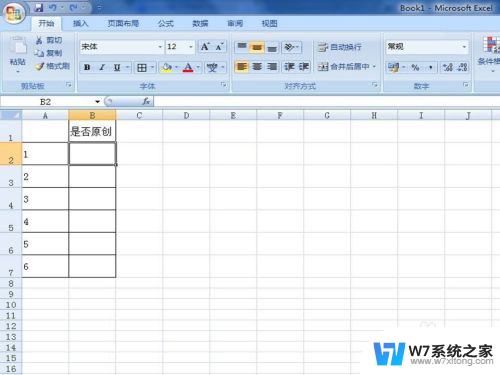
2.在菜单栏中,选中“数据”,然后选择“数据有效性”,点击“倒三角形”
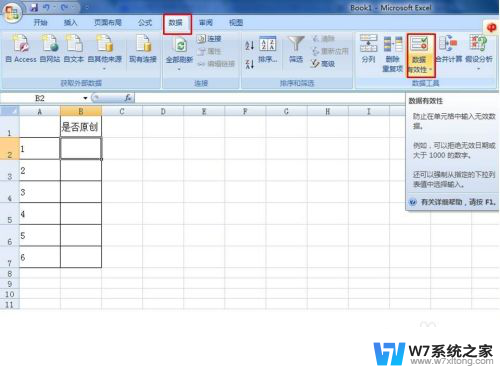
3.在弹出的三个下拉菜单中,选择“数据有效性”,单击
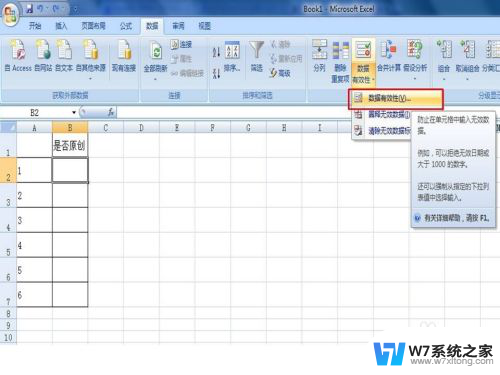
4.在弹出的窗口中,在“设置”一栏中的“有效性条件”中的”允许“中点击倒三角形。在下拉菜单中选取”序列“

5.在”来源“中输入要选择的两个选项用半角的”,“来区分,如”是,否“,点击确定。另外,若需要设置”空值“。则取消”忽略空值“前的√,要显示下拉箭头,则选择”提供下拉箭头“前的√
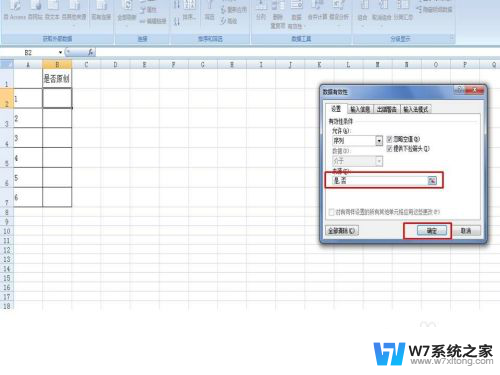
6.设置成功后,我们会看到单元格的右上角有一个小的到三角形。点击则会出现”是“”否“两个选项,选择自己所需答案就行
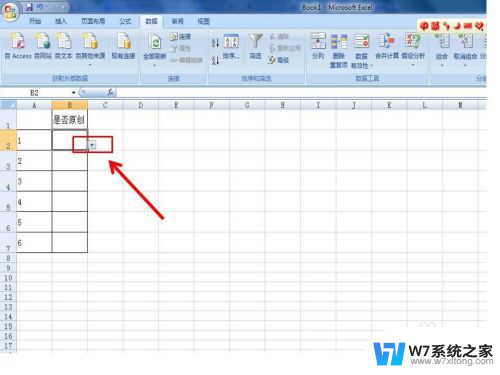
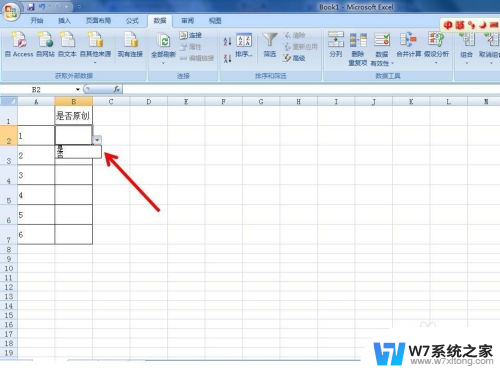
以上就是如何在Excel中设置选项框的全部内容,如果有任何疑问,用户可以参考小编的步骤进行操作,希望这对大家有所帮助。
excel怎么设置选项框 Excel如何设置单元格下拉选项框相关教程
-
 单元格如何设置下拉框选项 Excel单元格下拉选项设置方法
单元格如何设置下拉框选项 Excel单元格下拉选项设置方法2025-04-14
-
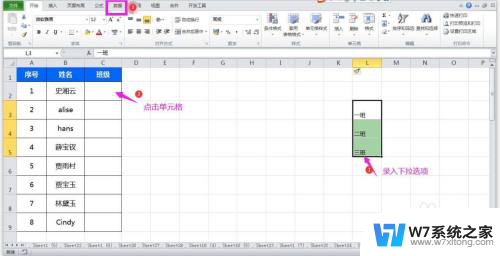 表格怎么设置下拉框选项 Excel选择下拉选项时自动填充特定颜色教程
表格怎么设置下拉框选项 Excel选择下拉选项时自动填充特定颜色教程2024-09-29
-
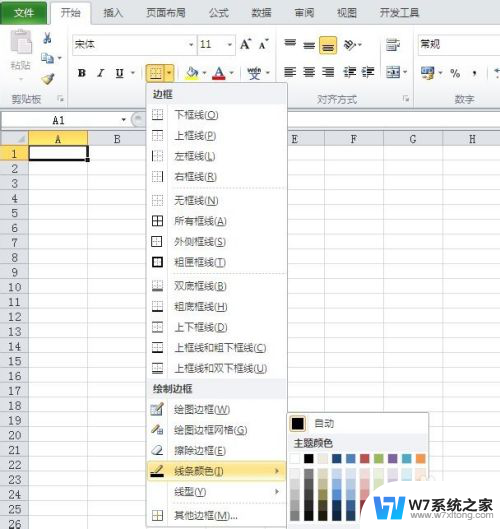 excel怎么改边框颜色 Excel如何设置单元格边框颜色
excel怎么改边框颜色 Excel如何设置单元格边框颜色2024-05-27
-
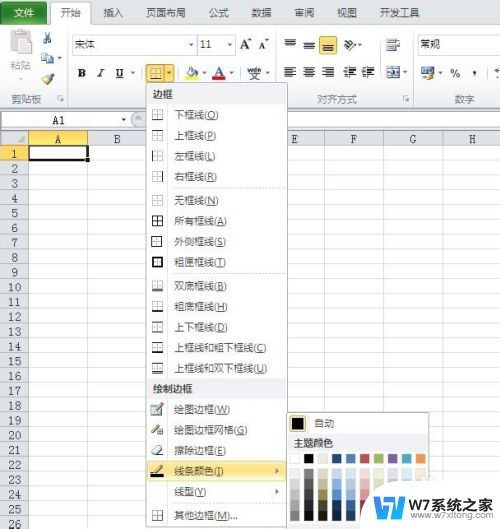 excel单元格边框颜色 Excel如何设置表格边框颜色
excel单元格边框颜色 Excel如何设置表格边框颜色2025-04-09
- excel设置表格边框线 EXCEL如何画表格边框线
- excel背景色设置 Excel如何设置单元格背景颜色
- excel表格中怎么拆分单元格 Excel如何拆分合并单元格
- excel表如何拆分单元格 Excel如何拆分单元格
- xlsx表格怎么拆分单元格 Excel 如何拆分单元格
- excel中如何把一个单元格的内容分开 Excel表格单元格分割内容
- 电脑突然没有蓝牙功能了 电脑蓝牙连接功能不见了
- 耳机连电脑没有麦克风 耳机插电脑只有声音没有麦克风
- 电脑怎么看有没有固态硬盘 怎么辨别电脑中的固态硬盘
- 苹果11怎么截屏截长图 苹果11手机截长图方法
- 右击鼠标没有新建选项 Windows电脑鼠标右键没有新建文件夹选项
- 电脑开机蓝屏显示0x0000007e 蓝屏代码0x0000007e原因分析
电脑教程推荐
- 1 单元格如何设置下拉框选项 Excel单元格下拉选项设置方法
- 2 电脑怎么看有没有固态硬盘 怎么辨别电脑中的固态硬盘
- 3 右击鼠标没有新建选项 Windows电脑鼠标右键没有新建文件夹选项
- 4 华为智慧屏在哪里打开 华为手机智慧识屏如何开启
- 5 压缩文件电脑怎么解压 压缩文件夹解压软件
- 6 微博怎么删除最近访问记录 微博经常访问列表删除方法
- 7 微信图标没有了怎么办 微信图标不见了怎么办
- 8 windows81企业版激活密钥 win8.1企业版密钥激活步骤
- 9 比windows不是正版怎么办 电脑显示此windows副本不是正版怎么办
- 10 网络连接正常但无法上网是什么原因 电脑显示网络连接成功但无法上网